ガラホGRATINA KYF37/KYF39/KYF42でモバイルデータ通信をオフにする方法を、そ〜〜っと教えちゃいます!
この設定をすると本当に全くモバイル通信をしなくなります!
パケット代がかからず、最低月額料金で運用できますよ!
Wi-Fi環境があればそちらでインターネットに接続できますのでEメールも心配無いですよ。
モバイルデータ通信をオフにして、お得にガラホを使いましょう!
非常に簡単な方法なので、出先でも直ぐにモバイルデータ通信をオンに復旧出来ますからご安心下さいね!
では、早速いきましょう!!
ガラケーおすすめ2022♪まだまだ使えるガラケーはこれ! | ガラホ+ケータイ ファン (toku-mo.com)
モバイルデータ通信をオフにする!【KYF37編】
早速、モバイルデータ通信をオフに設定する方法を説明していきますね!
簡単ですから大丈夫ですよ!!
1.まずはメニューを開きます。「設定」を選びます。
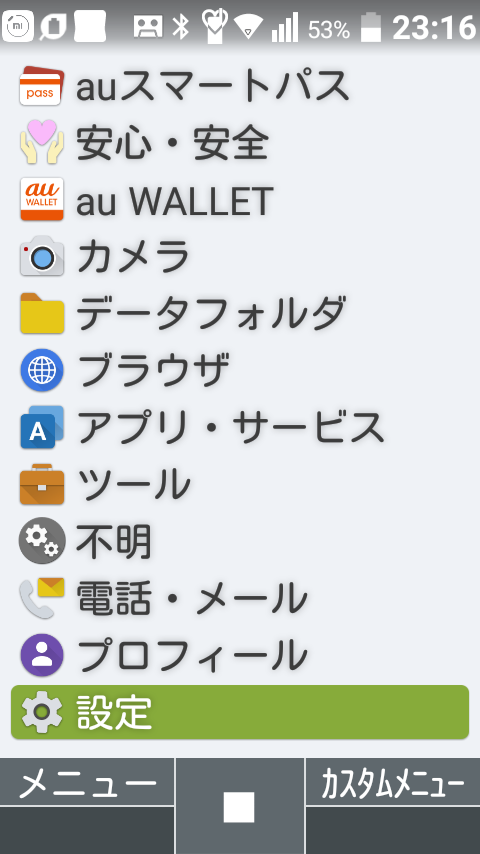
設定
2.「無線・ネットワーク」を開きます。
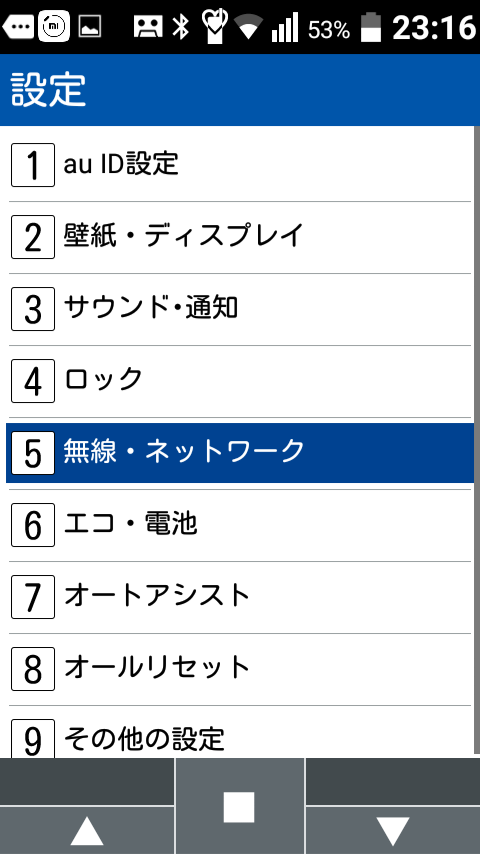
3.「データ使用量」を開きます。
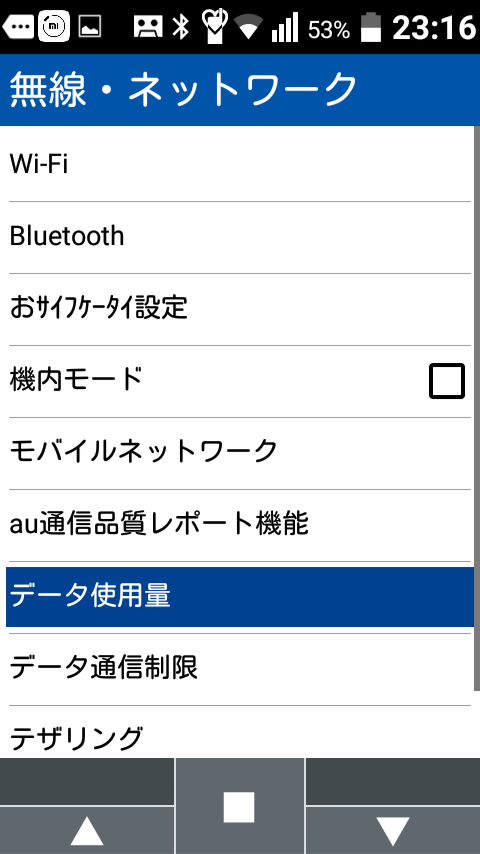
4.「モバイルデータ」のチェックを外します。
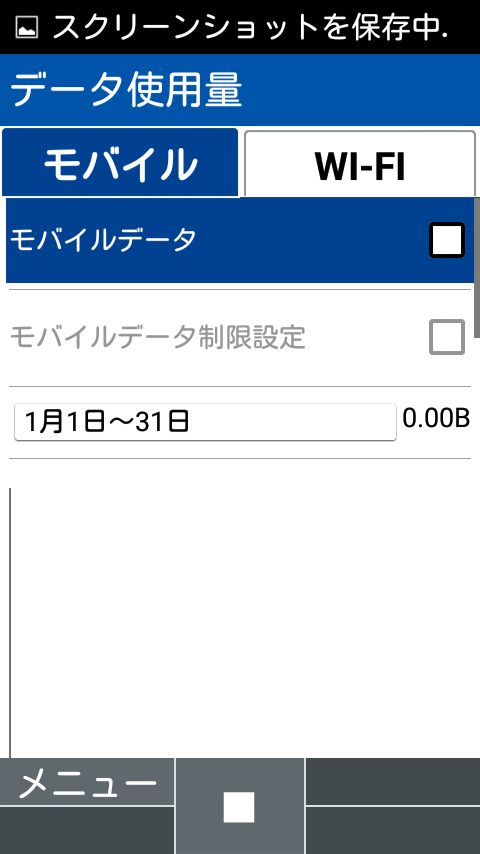
以上です!!
ね?簡単だったでしょ?
モバイルデータ通信がオフになっているかの確認は?
2日くらい経ってから、上記の4番「データ通信量」の所に行きまして、ず~と下の方にスクロールしていきますと、
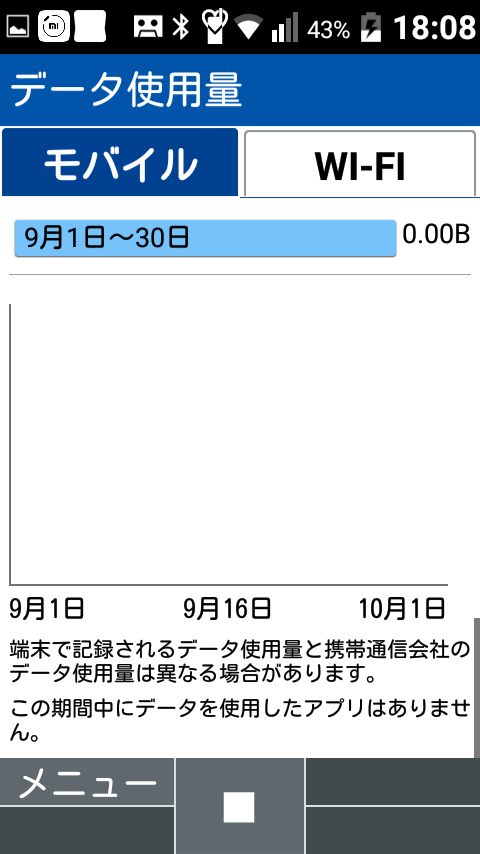
とこのように画面の中が真っ白になっていればモバイル通信をしていません。
(左上の「モバイル」と言うところが選択(青く)なっていることを確認して下さい。)
ちなみにデータ通信が行われていますと
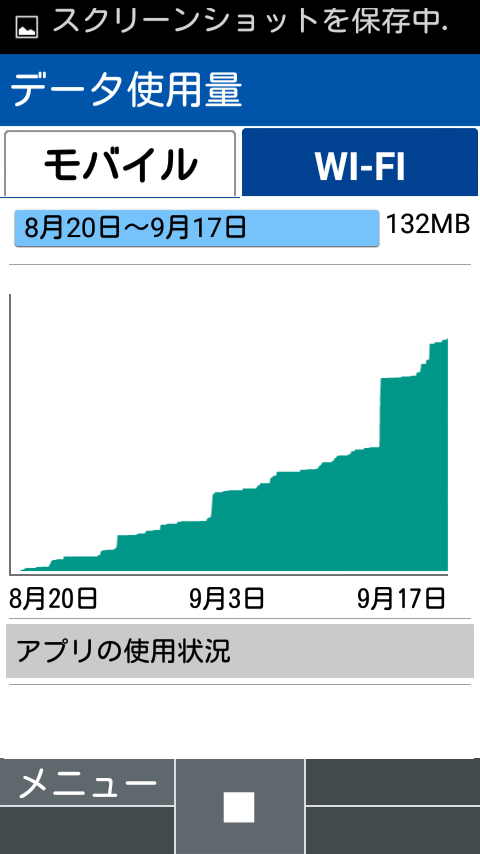
このようにグラフが表示されます。
(この画面は右上のWI-FIと言うところが選択されていますので、Wi-Fi通信の通信量です。)
グラフが表示されていなければパケット通信もされていませんのでご安心下さい。
私はこの方法で2年近くKYF37を使用していますが、データ通信料(パケット通信料)を請求された事はありません。
正確には、キャリアメールの転送設定の時にパケット通信を使ったのみですね。
端末の初期設定はモバイルデータ通信を使うので最初だけパケット代が発生します。
そこだけは仕方が無いですね。
Eメールは届かないの?
モバイルネットワークが関係無い『通話の発着信』と『SMS(Cメール)』はモバイルデータ通信をオフにしても全く問題がありません!
ですが、皆さんが気になるのはEメールではないでしょうか??
モバイルデータ通信をオフにすれば、当然ながらwebサービス・インターネットにはつながりません。
Wi-Fiで繋げば使えます。
じゃあ、「○○○@ezweb.ne.jp」のキャリアメール宛てにメールが来たらどうなるのか??
ご安心下さい!
メールの自動受信はされませんが、キャリアメール宛てに届くと、ほぼ即時にガラホに通知が出ます!
「Eメール
サーバにメールがあります。」
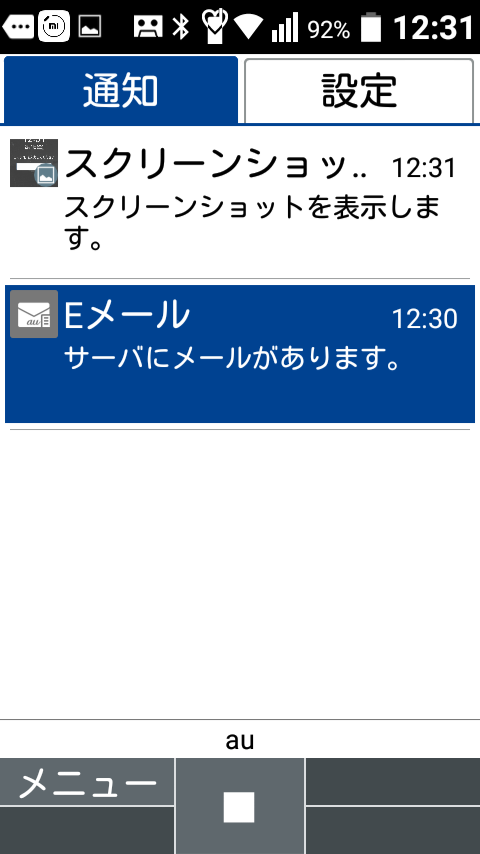
このように通知が来ます。
そうしたら自宅のWi-FiやスマホのテザリングでWi-Fi接続をするとメールをダウンロード出来ますよ。
そのままつなげてメールの返信ももちろん出来ます!
最近では、コンビニやスーパー、カラオケ店などで無料のWi-Fiスポットを提供していますよね!
Eメールの送受信は、そのWi-Fiスポットで十分ですので活用すると良いです!
しかも、「タウンWi-Fi」というアプリをゴニョゴニョしてKYF37にインストールすれば、自動で無料のWi-Fiスポットに接続してくれますよ。
その辺の裏技はまた今度こっそりお教えしますよ!
まとめ
GRATINA KYF37でのモバイルデータ通信をオフにする方法は意外と簡単です!
- 「設定」を開く
- 「無線・ネットワーク」を開く
- 「データ使用量」を開く
- 「モバイルデータ」のチェックを外す
以上です!
お得にガラホを運用しまようね!!
↓↓↓
新生活をおトクに♪
最大110,000円キャッシュバック実施中!
さらに初期工事費が実質無料!
【auひかり】 ![]()






コメント
あ、結構、すごいですねぇ。ビデオ通話出来なさそうだから、やらないけど。
そうですね。残念ながらビデオ通話は出来ないです。
ガラケーでは通話のみで、余計なデータ通信量を発生させないための方法です。
WiFiがつながるところではデータ通信が出来ますので、ビデオ通話ができますよ。